アップル純正の「ボイスメモ」は、シンプルな操作性とクリアな音質で録音できるので、使わない手はない。高音質をうたう有料アプリもあるが、まずは「ボイスメモ」を試そう。
※本記事はiPad OS 15.2を搭載したiPad mini(第6世代)での操作手順を紹介しています。他の機種やOSのバージョンによっては、動作や画面表示が異なることがあります。
高音質のレコーダーとして活用する
プリインストールされている「ボイスメモ」は、性能や操作性はiPhone向けアプリと共通している。しかし、iPhoneよりも画面が大きいiPad miniなら録音しながらほかのアプリを使うマルチタスク操作がしやすい。内蔵スピーカーの音質がいいので、録音した音声をクリアな音質で再生できるのも利点だ。
(1)録音を開始する
「ボイスメモ」を起動して、左下の赤いアイコンをタップ
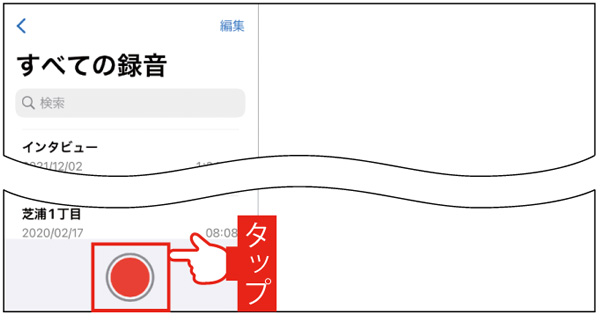
(2)録音を終了する
録音中の画面。左下のアイコンをタップすると一時停止・再開ができる。
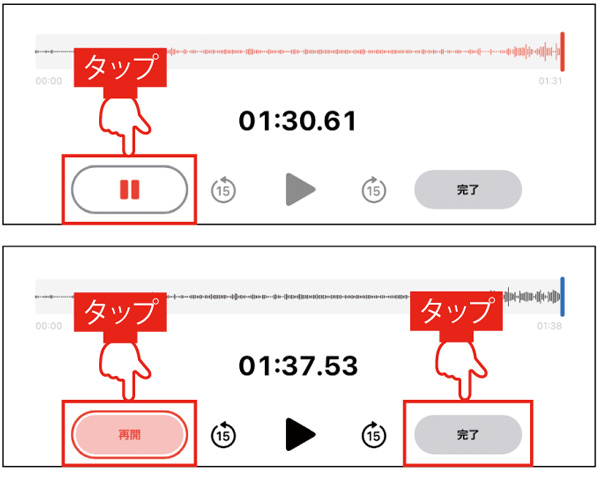
(3)名前を付けて保存する
先述の画面で「完了」をタップすると、録音が完了する。わかりやすいタイトルに変更しよう。
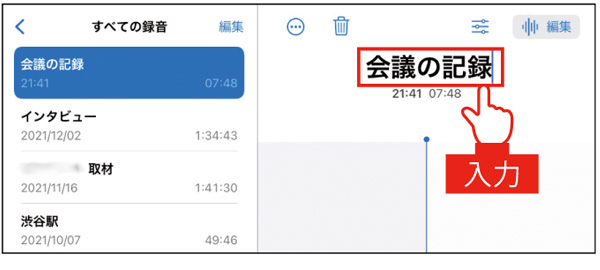
(4)再生する
録音されたファイルは、新しいものから順に表示される。再生したいものをタップして、「▶」︎をタップ。
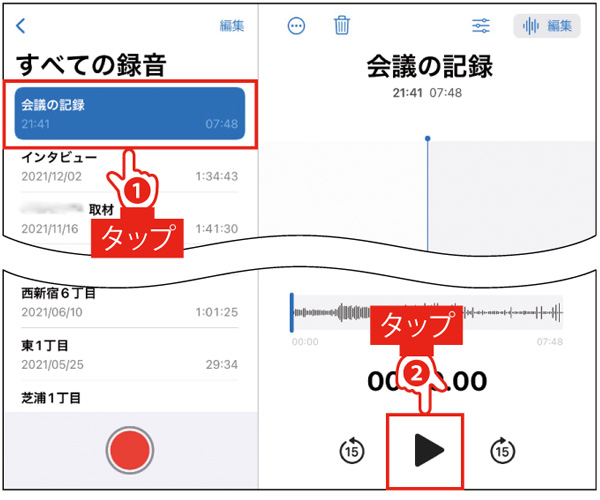
録音データを編集する
再生画面で「編集」を選び、右上の3本線のアイコンをタップすると、再生のオプションメニューが表示される。
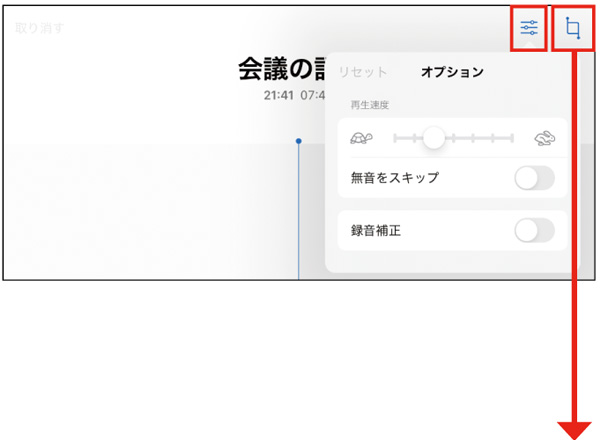
右上のアイコンをタップすると、指定した箇所だけを残してトリミングしたり、指定した箇所を削除したりできる。
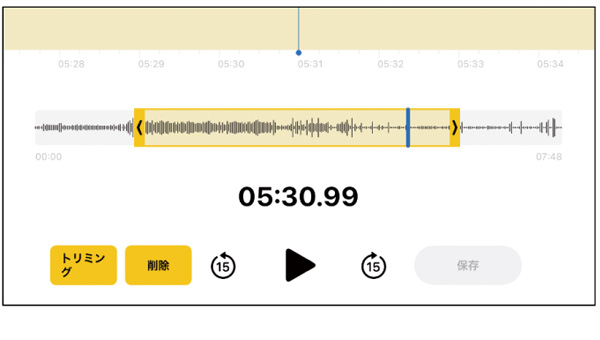
POINT
ほかのアプリを使いながら録音することも可能
「ボイスメモ」は、ほかのアプリを使っているときでも、バックグラウンドで録音を続けられる。「Slide Over」や「Split View」を使って表示すると、2つのアプリを同時に表示できて便利だ。
※この記事は『iPad mini最強の仕事術&遊び術』(マキノ出版)に掲載されています。

